Cách thay đổi mã PIN của bạn trên Windows 11
22/12/2023
Sử dụng mã PIN để đăng nhập vào PC của bạn giúp mọi thứ dễ dàng hơn. Nhưng nếu bạn nghi ngờ nó đã bị xâm phạm, bạn có thể thay đổi mã PIN của mình trên Windows 11.
Tạo mã PIN để đăng nhập vào Windows 11 sẽ tạo phương thức đăng nhập an toàn trên PC của bạn mà không cần sử dụng mật khẩu Microsoft phức tạp. Tuy nhiên, có thể sẽ có lúc bạn muốn thay đổi mã PIN của mình trên Windows 11.
Khi bạn tạo mã PIN, bạn vẫn có thể sử dụng mật khẩu tài khoản Microsoft của mình để đăng nhập, nhưng mã PIN sẽ chỉ hoạt động cho thiết bị cụ thể mà bạn thiết lập. Nó không thay đổi cách bạn đăng nhập vào tài khoản Microsoft hoặccác dịch vụ của mình.
Nếu bạn nghi ngờ mã PIN của mình đã bị xâm phạm hoặc muốn thay đổi mã PIN để thực hành bảo mật tốt nhất, quá trình này rất đơn giản thông qua ứng dụng Cài đặt. Đây là cách để làm điều đó.
Cách thay đổi mã PIN của bạn trên Windows 11
Sau khi đăng nhập, bạn có thể thay đổi mã PIN của hệ thống thành mã PIN gồm bốn chữ số dễ sử dụng hoặc mã PIN phức tạp với nhiều ký tự đặc biệt.
1.Nhấn phím Windows và nhấp vào biểu tượng Cài đặt. Ngoài ra, nhấn phím Windows + I để mở trực tiếp.
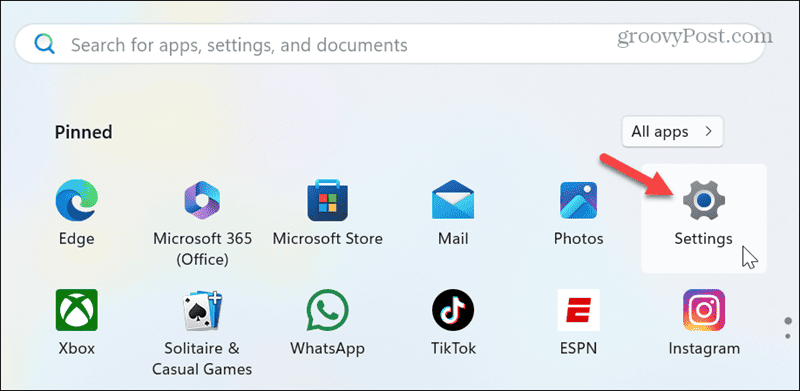
2.Nhấp vào Tài khoản trong ngăn bên trái của màn hình Cài đặt.
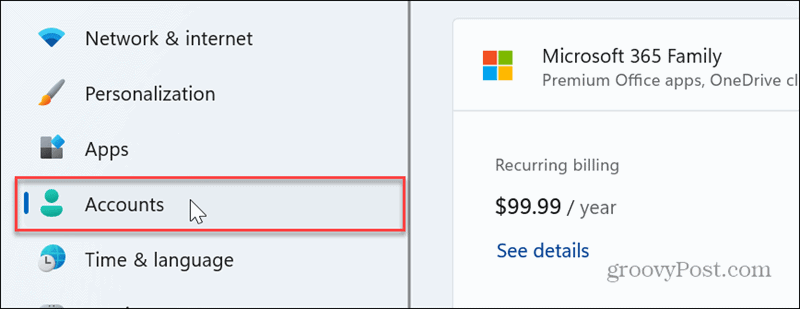
3.Ở bên phải, nhấp vào Tùy chọn đăng nhập.
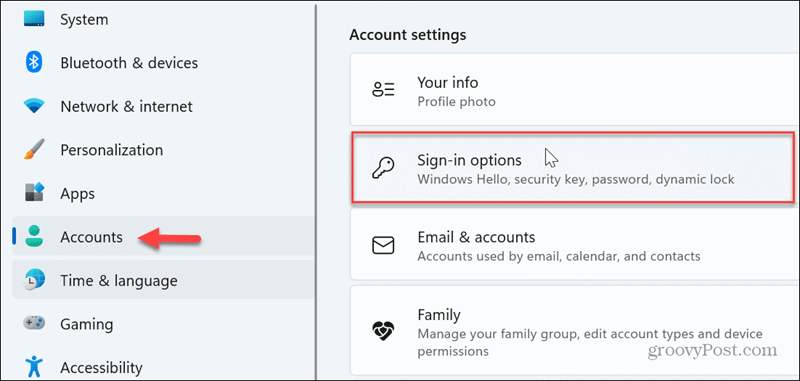
4.Nhấp vào tùy chọn PIN (Windows Hello) để mở rộng menu.
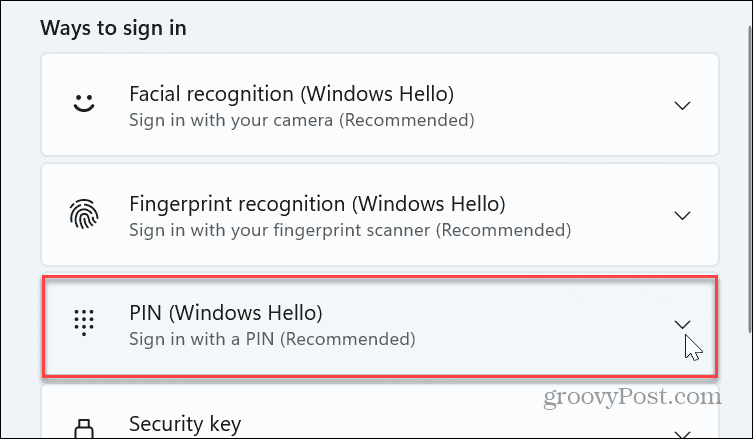
5.Nhấn vào Thay đổi mã PIN khi menu mở rộng.
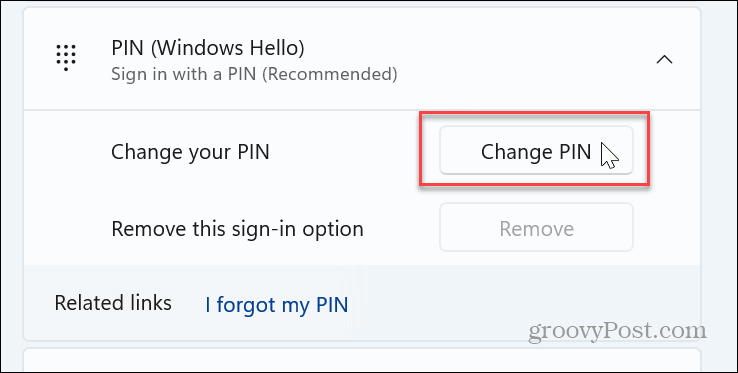
6.Nhập mã PIN hiện tại của bạn vào trường trên cùng, nhập mã PIN mới mà bạn muốn sử dụng hai lần và nhấp vào nút OK để xác nhận.
Lưu ý: Tại đây, bạn có thể làm cho mã PIN của mình phức tạp hơn bằng cách chọn Bao gồm các chữ cái và ký hiệu hộp để sử dụng các chữ cái và ký tự đặc biệt
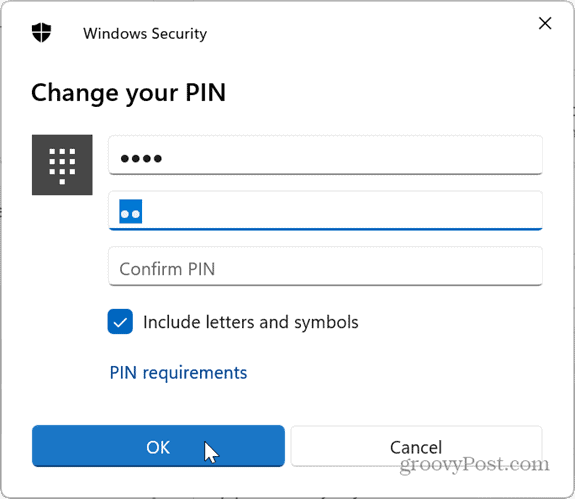
Sau khi bạn làm theo các bước, mã PIN cho thiết bị của bạn sẽ được thay đổi và bạn có thể bắt đầu sử dụng mã PIN đó để đăng nhập vào PC. Hãy nhớ rằng, việc thay đổi mã PIN không ảnh hưởng đến mật khẩu tài khoản Microsoft hoặc các dịch vụ trực tuyến của bạn — chỉ ảnh hưởng đến đăng nhập cho thiết bị đó.
Nguồn https://www.groovypost.com/